自己动手组装多媒体电脑复习资料
计算机组装与维修复习重难点
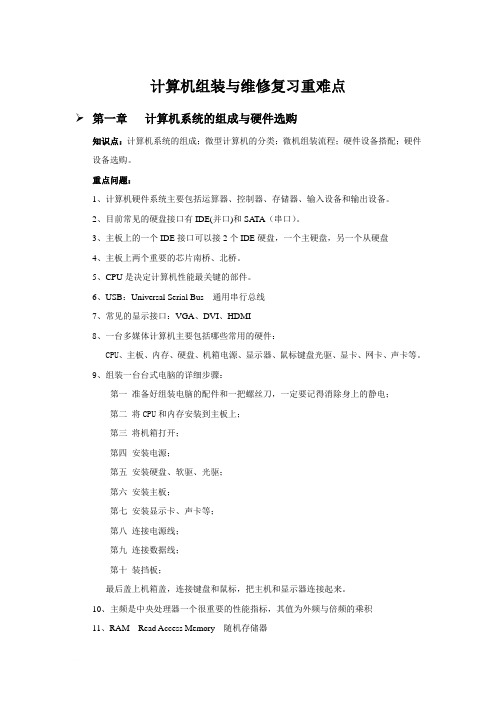
计算机组装与维修复习重难点第一章计算机系统的组成与硬件选购知识点:计算机系统的组成;微型计算机的分类;微机组装流程;硬件设备搭配;硬件设备选购。
重点问题:1、计算机硬件系统主要包括运算器、控制器、存储器、输入设备和输出设备。
2、目前常见的硬盘接口有IDE(并口)和SA TA(串口)。
3、主板上的一个IDE接口可以接2个IDE硬盘,一个主硬盘,另一个从硬盘4、主板上两个重要的芯片南桥、北桥。
5、CPU是决定计算机性能最关键的部件。
6、USB:Universal Serial Bus 通用串行总线7、常见的显示接口:VGA、DVI、HDMI8、一台多媒体计算机主要包括哪些常用的硬件:CPU、主板、内存、硬盘、机箱电源、显示器、鼠标键盘光驱、显卡、网卡、声卡等。
9、组装一台台式电脑的详细步骤:第一准备好组装电脑的配件和一把螺丝刀,一定要记得消除身上的静电;第二将CPU和内存安装到主板上;第三将机箱打开;第四安装电源;第五安装硬盘、软驱、光驱;第六安装主板;第七安装显示卡、声卡等;第八连接电源线;第九连接数据线;第十装挡板;最后盖上机箱盖,连接键盘和鼠标,把主机和显示器连接起来。
10、主频是中央处理器一个很重要的性能指标,其值为外频与倍频的乘积11、RAM Read Access Memory 随机存储器12、LCD Liquid Crystal Display 液晶显示器13、ROM Read Only Memory 只读存储器14、CPU C entral Processing Unit 中央处理器15、CPU内一级、二级缓存的意义:CPU进行处理的数据信息多是从内存中调取的,但CPU的运算速度要比内存快得多,为此在此传输过程中放置一存储器,这样可以提高数据传输速度。
一级缓存即L1 Cache,集成在CPU内部中,用于CPU在处理数据过程中数据的暂时保存。
由于缓存指令和数据与CPU同频工作,L1级高速缓存缓存的容量越大,存储信息越多,可减少CPU与内存之间的数据交换次数,提高CPU的运算效率。
第01章电脑的组装与DIY基础
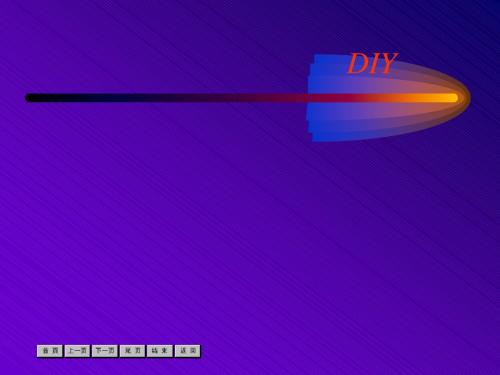
输出设备
输出设备是用来将电脑 主机处理的结果转换为人 们所熟悉的信息形式(如 数字、字符、声音、图像 和动画)的部件。常见的 输出设备有显卡和显示器、 声卡和音箱、打印机和绘 图仪等。
外部存储器
外部存储器是相对于内 部主存储器而言的,其存 储能力比内存储器要大得 多。这类存储器有硬盘驱 动器和光盘驱动器等,现 在还有便携式的移动硬盘 及优盘等。
重点考虑的因素: 价格要低廉 超频性能要好 根据实际用途确定电脑的表现
1.3.5 家庭多媒体娱乐型
重点考虑的因素: 大屏幕CRT显示器 显卡的硬解压功能及接口 卓越的音质表现 DVD播放 与家电的接口
内存
内存是系统的主存储器,是电脑运行程序时用于快速存 放程序和数据的载体,由半导体大规模集成电路芯片组 组成。
电源
电脑的电源就是将交流电转换为电脑工作所需要的直流 电的转换器,也就是电气行业上所说的开关电源。
2. 外部设备
输入设备 输出设备 外部存储器 其他扩展设备
输入设备 用来将各种程序和数据信号在控制器的指挥下按一定 的地址顺序送入内存。常用的输入设备有键盘、鼠标、 光笔、游戏控制杆、扫描仪、数码相机、麦克风和摄 像头等。专业输入设备有纸带机、读卡机等。
硬件系统是指构成计算机的电子线路、电子 元器件和机械装置等物理设备,看得见,摸得着, 是一些实实在在的有形实体,包括计算机的主机 及其外部设备。
多媒体计算机的外观和主机内部结构
1. 主机部分
主机是电脑的心脏,电脑的一切操作都要经过它来完 主机是电脑的心脏, 它还协调主机与外部设备的通信。 成,它还协调主机与外部设备的通信。 主板 CPU 内存 电源
1.3 典型配置方案
在购机时应根据自己的侧重点,分清主次,挑 选需要的配件,凸显个性,体现特色。从而达 到既省钱又提升了系统性能的目的,这才是放 弃名牌电脑而由自己配置的真正含义。
计算机组装步骤知识点总结
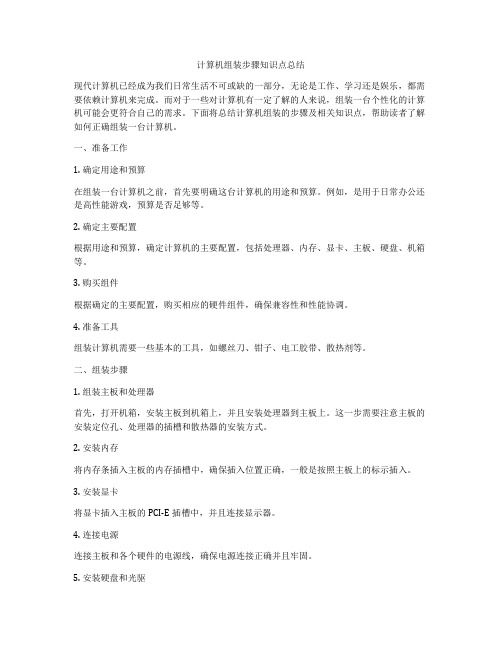
计算机组装步骤知识点总结现代计算机已经成为我们日常生活不可或缺的一部分,无论是工作、学习还是娱乐,都需要依赖计算机来完成。
而对于一些对计算机有一定了解的人来说,组装一台个性化的计算机可能会更符合自己的需求。
下面将总结计算机组装的步骤及相关知识点,帮助读者了解如何正确组装一台计算机。
一、准备工作1. 确定用途和预算在组装一台计算机之前,首先要明确这台计算机的用途和预算。
例如,是用于日常办公还是高性能游戏,预算是否足够等。
2. 确定主要配置根据用途和预算,确定计算机的主要配置,包括处理器、内存、显卡、主板、硬盘、机箱等。
3. 购买组件根据确定的主要配置,购买相应的硬件组件,确保兼容性和性能协调。
4. 准备工具组装计算机需要一些基本的工具,如螺丝刀、钳子、电工胶带、散热剂等。
二、组装步骤1. 组装主板和处理器首先,打开机箱,安装主板到机箱上,并且安装处理器到主板上。
这一步需要注意主板的安装定位孔、处理器的插槽和散热器的安装方式。
2. 安装内存将内存条插入主板的内存插槽中,确保插入位置正确,一般是按照主板上的标示插入。
3. 安装显卡将显卡插入主板的PCI-E插槽中,并且连接显示器。
4. 连接电源连接主板和各个硬件的电源线,确保电源连接正确并且牢固。
5. 安装硬盘和光驱将硬盘和光驱安装到机箱上,并且连接到主板上,确保数据线和电源线连接正确。
6. 连接外设连接键盘、鼠标、音箱、显示器等外部设备。
7. 安装操作系统准备好安装光盘或U盘,按照提示安装相应的操作系统。
8. 驱动安装根据组装机的配置,安装主板、显卡、声卡等硬件的驱动程序。
9. 硬件检测开机后,对硬件进行检测,确保各个硬件的连接和驱动正常。
10. 系统优化根据自己的需求对系统进行一些优化设置,如安装防病毒软件、调整系统性能等。
三、注意事项1. 静电防护组装计算机的过程中一定要严格注意防静电,使用静电手环或者触电小垫。
2. 硬件兼容性在购买硬件时一定要注意兼容性,确保各个硬件的接口和规格符合主板的要求。
微机硬件组装
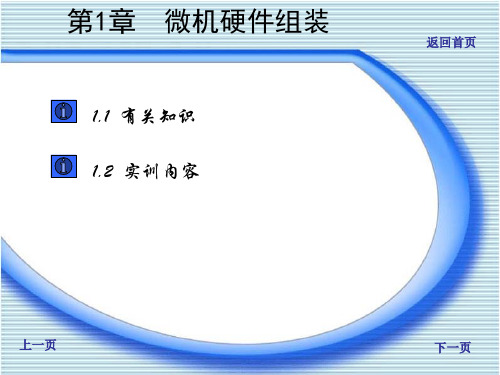
上一页
下一页
1.2.4 微机组装过程
(9)安装驱动器 主要是硬盘、光驱及软驱旳安装。硬盘和光驱要根据连接 要求,先进行主从旳设置。在机箱内旳驱动器安装支架上找到 合适旳安装位置,用螺钉固定在安装支架上。
返回首页
上一页
下一页
1.2.4 微机组装过程
(10)插接驱动器旳数据线和电源线 主板上往往给这些数据线接口加了一种带有缺口旳插座,
上一页
下一页
1.2.4 微机组装过程
返回首页
(3)安装机箱和电源 机箱安装基本环节如下:
➢拧开机箱背面旳螺丝,打开外壳,取出机箱内部旳元件包。 ➢安装电源到机箱旳相应位置,对于AT机箱连接电源与机箱面板 电源开关。 ➢用螺丝将机箱电源旳地线(有铁环旳那根线)拧在机箱上。 ➢安装机箱底部旳四个脚。
上一页
上一页
下一页
1.2.4 微机组装过程
返回首页
(4)连接主机箱旳电源线
机箱旳电源风扇旁边有两个插座,下部旳一种是3针电源输 入插座就是机箱旳电源插座,将电源线旳一端插入该插座, 另一端插在外部电源插座上。
至此,微机硬件各构成部件基本安装完毕,可进入下一 步开机测试。
上一页
下一页
1.2.5 开机测试
组装微机硬件时,要根据主板、机箱旳不同构造和特点来决定 组装旳顺序,以安全和便于操作为原则。
上一页
下一页
1.2.4 微机组装过程
返回首页
1.安装主机部件
(1)安装CPU及其风扇
CPU类型主要有Socket、SLOT等构架类型。安装Socket插座 旳CPU及其风扇旳安装环节如下: ➢先将插座旁旳把锁杆轻向外侧拨出一点,使锁杆与定位卡脱离, 再向上推到垂直90°,使CPU能够插入插座中。 ➢将CPU旳缺角对准插座旳缺角,将CPU轻轻插入Socket插座,使 每个接脚插到相应旳孔里,注意要放究竟,但不必用力给CPU施 压。再压回手柄,卡入手柄定位卡即可。 ➢紧贴着CPU旳关键放置好CPU风扇。(CPU旳中心位置涂有散热 膏) ➢接上CPU风扇旳电源线,一头插到CPU旳风扇上,一头插到主板 旳CPU风扇电源接口上。
多媒体计算机的组装与调试
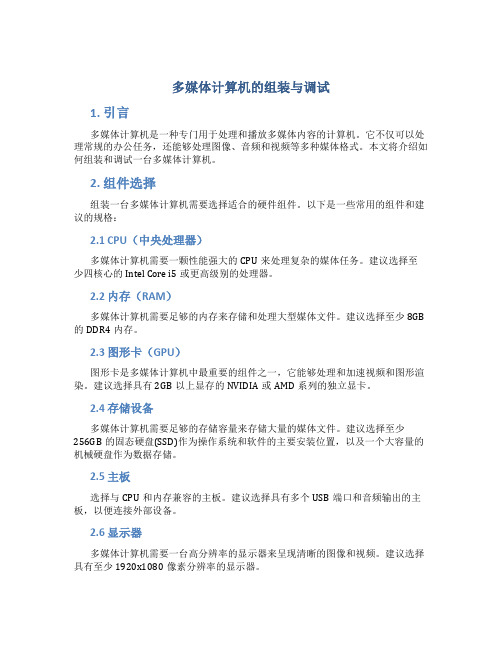
多媒体计算机的组装与调试1. 引言多媒体计算机是一种专门用于处理和播放多媒体内容的计算机。
它不仅可以处理常规的办公任务,还能够处理图像、音频和视频等多种媒体格式。
本文将介绍如何组装和调试一台多媒体计算机。
2. 组件选择组装一台多媒体计算机需要选择适合的硬件组件。
以下是一些常用的组件和建议的规格:2.1 CPU(中央处理器)多媒体计算机需要一颗性能强大的CPU来处理复杂的媒体任务。
建议选择至少四核心的Intel Core i5或更高级别的处理器。
2.2 内存(RAM)多媒体计算机需要足够的内存来存储和处理大型媒体文件。
建议选择至少8GB 的DDR4内存。
2.3 图形卡(GPU)图形卡是多媒体计算机中最重要的组件之一,它能够处理和加速视频和图形渲染。
建议选择具有2GB以上显存的NVIDIA或AMD系列的独立显卡。
2.4 存储设备多媒体计算机需要足够的存储容量来存储大量的媒体文件。
建议选择至少256GB的固态硬盘(SSD)作为操作系统和软件的主要安装位置,以及一个大容量的机械硬盘作为数据存储。
2.5 主板选择与CPU和内存兼容的主板。
建议选择具有多个USB端口和音频输出的主板,以便连接外部设备。
2.6 显示器多媒体计算机需要一台高分辨率的显示器来呈现清晰的图像和视频。
建议选择具有至少1920x1080像素分辨率的显示器。
2.7 声卡为了获得更好的音频体验,建议选择一块具有良好声音输出质量的声卡。
3. 组装过程在组装多媒体计算机之前,确保已经购买了所有需要的组件。
以下是组装过程的步骤:3.1 安装CPU和散热器将CPU插入主板的CPU插槽中,确保正确对齐。
然后,将散热器固定在CPU 上,确保它与CPU接触良好,并且安装好相应的风扇。
3.2 安装内存将内存插入主板的内存插槽中,注意将其正确对齐并插入。
然后按下内存模块,直到听到。
计算机组装与维修复习资料
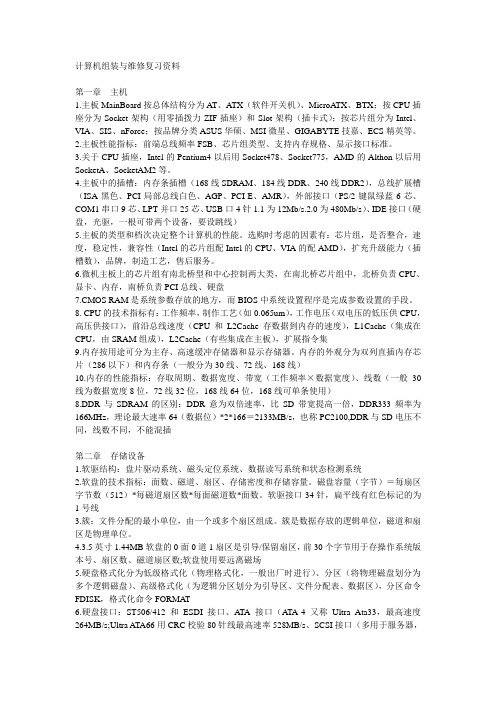
计算机组装与维修复习资料第一章主机1.主板MainBoard按总体结构分为AT、ATX(软件开关机)、MicroATX、BTX;按CPU插座分为Socket架构(用零插拨力ZIF插座)和Slot架构(插卡式);按芯片组分为Intel、VIA、SIS、nForce;按品牌分类ASUS华硕、MSI微星、GIGABYTE技嘉、ECS精英等。
2.主板性能指标:前端总线频率FSB、芯片组类型、支持内存规格、显示接口标准。
3.关于CPU插座,Intel的Pentium4以后用Socket478、Socket775,AMD的Althon以后用SocketA、SocketAM2等。
4.主板中的插槽:内存条插槽(168线SDRAM、184线DDR、240线DDR2),总线扩展槽(ISA黑色、PCI局部总线白色、AGP、PCI-E、AMR),外部接口(PS/2键鼠绿蓝6芯、COM1串口9芯、LPT并口25芯、USB口4针1.1为12Mb/s.2.0为480Mb/s)、IDE接口(硬盘,光驱,一根可带两个设备,要设跳线)5.主板的类型和档次决定整个计算机的性能。
选购时考虑的因素有:芯片组,是否整合,速度,稳定性,兼容性(Intel的芯片组配Intel的CPU、VIA的配AMD),扩充升级能力(插槽数),品牌,制造工艺,售后服务。
6.微机主板上的芯片组有南北桥型和中心控制两大类,在南北桥芯片组中,北桥负责CPU、显卡、内存,南桥负责PCI总线、硬盘7.CMOS RAM是系统参数存放的地方,而BIOS中系统设置程序是完成参数设置的手段。
8. CPU的技术指标有:工作频率,制作工艺(如0.065um),工作电压(双电压的低压供CPU,高压供接口),前沿总线速度(CPU和L2Cache存数据到内存的速度),L1Cache(集成在CPU,由SRAM组成),L2Cache(有些集成在主板),扩展指令集9.内存按用途可分为主存、高速缓冲存储器和显示存储器。
组装计算机知识点
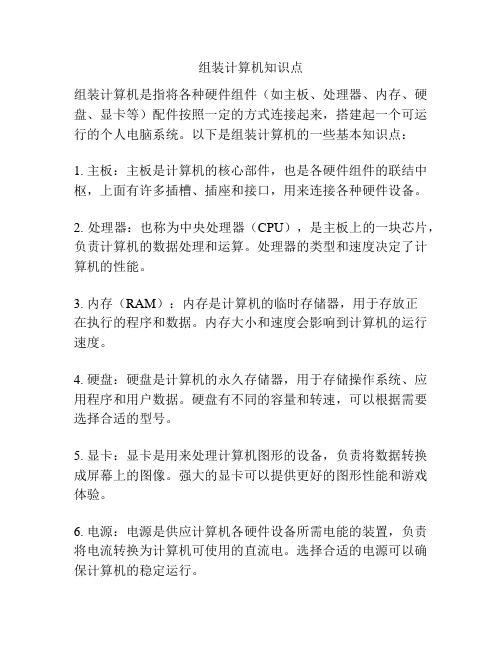
组装计算机知识点组装计算机是指将各种硬件组件(如主板、处理器、内存、硬盘、显卡等)配件按照一定的方式连接起来,搭建起一个可运行的个人电脑系统。
以下是组装计算机的一些基本知识点:1. 主板:主板是计算机的核心部件,也是各硬件组件的联结中枢,上面有许多插槽、插座和接口,用来连接各种硬件设备。
2. 处理器:也称为中央处理器(CPU),是主板上的一块芯片,负责计算机的数据处理和运算。
处理器的类型和速度决定了计算机的性能。
3. 内存(RAM):内存是计算机的临时存储器,用于存放正在执行的程序和数据。
内存大小和速度会影响到计算机的运行速度。
4. 硬盘:硬盘是计算机的永久存储器,用于存储操作系统、应用程序和用户数据。
硬盘有不同的容量和转速,可以根据需要选择合适的型号。
5. 显卡:显卡是用来处理计算机图形的设备,负责将数据转换成屏幕上的图像。
强大的显卡可以提供更好的图形性能和游戏体验。
6. 电源:电源是供应计算机各硬件设备所需电能的装置,负责将电流转换为计算机可使用的直流电。
选择合适的电源可以确保计算机的稳定运行。
7. 散热:由于计算机运行过程中会产生热量,需要采取散热措施来保持硬件的正常工作温度。
散热器、风扇和散热胶等组件都可以用于散热处理。
8. 插槽和接口:主板上有许多插槽和接口,用于连接各种硬件设备。
要注意硬件设备与主板的兼容性,以及正确地插入和固定各个组件。
9. 装配顺序:正确的装配顺序有助于避免错误和损坏,通常按照以下步骤进行:安装处理器和散热器,插入内存条,安装主板到机箱,插入显卡和硬盘,连接电源和数据线。
10. 测试和调试:组装完成后,需要进行测试和调试,以确保各个硬件设备正常工作。
可以通过进入BIOS设置、安装操作系统和运行稳定性测试软件等来检测计算机的性能和稳定性。
以上是组装计算机的一些基本知识点,通过了解和掌握这些知识,可以帮助你顺利组装一台个性化的高性能计算机。
多媒体复习资料

第1章1、多媒体技术的定义说明了哪几个问题?答:1).多媒体技术是计算机技术2).对多种媒体的综合处理能力3).逻辑关系4).交互作用2、什么是流媒体?答:流媒体是指网络间的视频、音频和相关媒体数据流从数据源(发送端)同时向目的地(接收端)传输的方式,具有连续、实时的特性。
3、媒体的类型有哪些?各自具有什么特点?答:1).感觉媒体,用于人类感知客观环境2).表示媒体,用于定义信息的表达特征3).显示媒体,用于表达信息4).存储媒体,用于存储信息5).传输媒体,用于连续数据信息的传输6).信息交换媒体,用于存储和传输全部媒体形式4、动画的种类有哪些?哪些软件用于制作和处理动画?答:全动画和半动画。
Flash Maya、3dsmax、cool3D等5、在进行多媒体产品制作时,需要考虑哪些重要问题?答:1).产品创意2).素材加工与制作3).编制程序4).成品制作及包装第2章1、MPC标准曾经有过几个等级标准?分别由谁公布的?答:MPC1,多媒体个人计算机市场协会MPC2,多媒体个人计算机市场协会MPC3,多媒体个人计算机工作组2、光盘刻录机的刻录速度、复写速度和读取速度为何不同?答:读取无需烧结,速度最快;刻录需要烧结写入,速度次之;复写要先抹除,后写入,速度最慢。
3、显示器的显示分辩率和颜色数量与什么因素有关?答:与显示适配器上缓存容量有关,容量越大,显示分辩率越高。
4、在多媒体扩展设备中,触摸屏是输入设备还是输出设备?答:一种坐标定位装置,属于输入设备。
5、彩色喷墨打印机是怎样实现彩色打印的?答:多基色墨盒里的墨水在打印数据的驱动下,由微压电片将墨滴从喷嘴压出。
各基色滴在纸上混合,形成丰富的色彩组合。
第3章1、美学设计的三个要素是什么?答:绘画、色彩和版面。
2、美学的3个作用是什么?答:1).产生更好的视觉效应2).内容表达形象化3).增加产品的价值3、电脑三原色是哪3种颜色?答:R红,G绿,B蓝。
计算机组装与维修复习材料
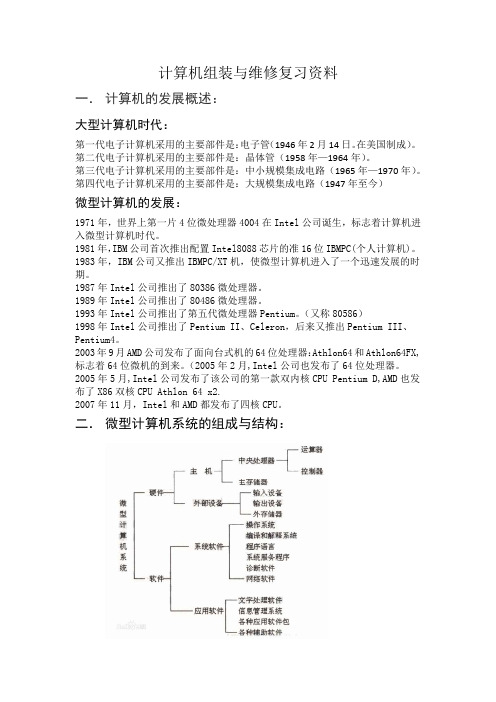
计算机组装与维修复习资料一.计算机的发展概述:大型计算机时代:第一代电子计算机采用的主要部件是:电子管(1946年2月14日。
在美国制成)。
第二代电子计算机采用的主要部件是:晶体管(1958年—1964年)。
第三代电子计算机采用的主要部件是:中小规模集成电路(1965年—1970年)。
第四代电子计算机采用的主要部件是:大规模集成电路(1947年至今)微型计算机的发展:1971年,世界上第一片4位微处理器4004在Intel公司诞生,标志着计算机进入微型计算机时代。
1981年,IBM公司首次推出配置Intel8088芯片的准16位IBMPC(个人计算机)。
1983年,IBM公司又推出IBMPC/XT机,使微型计算机进入了一个迅速发展的时期。
1987年Intel公司推出了80386微处理器。
1989年Intel公司推出了80486微处理器。
1993年Intel公司推出了第五代微处理器Pentium。
(又称80586)1998年Intel公司推出了Pentium II、Celeron,后来又推出Pentium III、Pentium4。
2003年9月AMD公司发布了面向台式机的64位处理器:Athlon64和Athlon64FX,标志着64位微机的到来。
(2005年2月,Intel公司也发布了64位处理器。
2005年5月,Intel公司发布了该公司的第一款双内核CPU Pentium D,AMD也发布了X86双核CPU Athlon 64 x2.2007年11月,Intel和AMD都发布了四核CPU。
二.微型计算机系统的组成与结构:输入设备:键盘,鼠标,摄像头,扫描仪,光笔,手写输入板,游戏杆,语音输入装置。
输出设备:打印机显示器音箱等都属于输出设备。
输出设备是人与计算机交互的一种部件,用于数据的输出。
比如说打印机,它会把数字、字符等打印出来。
显示器则能显示图像出来。
再到音箱,它也可以把声音传送出来。
2024版计算机组装教程

安装操作系统
插入制作好的启动U盘或光盘,重启计算机并按照提示进行操作系统的安装过程,选择合适的安装选项和设置。
设置相关参数
在安装完成后,进入操作系统并进行相关设置,如网络连接、时区、语言、用户账户等。同时,还需要安装必要的驱动程序和软件,以确保计算机的正常运行。
03
在显示设置中,找到分辨率选项,选择合适的分辨率以获得清晰的显示效果。通常建议选择显示器的原生分辨率以获得最佳效果。
04
如果连接了多个显示器,可以在显示设置中调整多显示器设置,如扩展桌面、复制桌面等。
04
操作系统安装与配置教程
选择合适的操作系统版本
不同的操作系统对计算机硬件的要求不同,需要根据自己计算机的硬件配置选择合适的操作系统版本,以确保系统的稳定性和流畅运行。
下载操作系统镜像文件
准备启动U盘或光盘
制作启动U盘或光盘
准备一个容量足够的U盘或光盘,并将其格式化为FAT32格式(U盘)或ISO9660格式(光盘)。
使用专业的制作工具(如Rufus、UltraISO等)将操作系统镜像文件写入U盘或光盘中,制作成可引导的启动U盘或光盘。
制作启动U盘或光盘
进入BIOS设置
办公软件
360安全卫士、腾讯电脑管家等,可从官方网站下载并安装,定期更新病毒库以保障系统安全。
杀毒软件
01
03
02
04
常用软件推荐与安装方法
A
B
C
D
硬件设备驱动更新策略
显卡驱动
建议定期从显卡厂商官网下载并更新最新驱动,以获得更好的游戏性能和视频处理能力。
计算机组装与维修DIY期末复习提纲
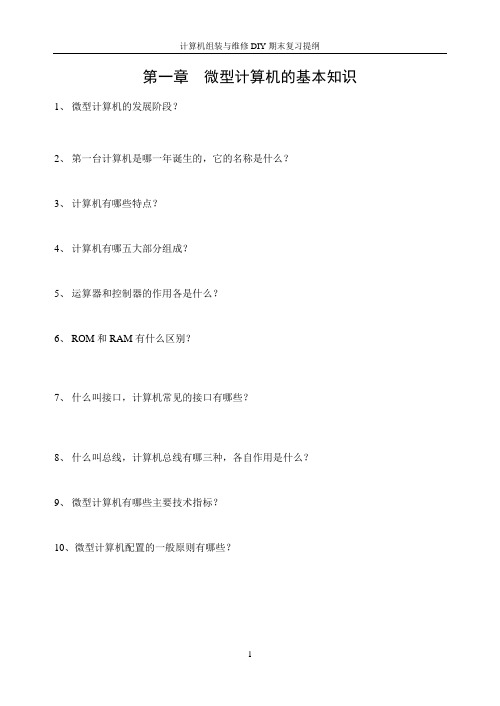
第一章微型计算机的基本知识1、微型计算机的发展阶段?2、第一台计算机是哪一年诞生的,它的名称是什么?3、计算机有哪些特点?4、计算机有哪五大部分组成?5、运算器和控制器的作用各是什么?6、ROM和RAM有什么区别?7、什么叫接口,计算机常见的接口有哪些?8、什么叫总线,计算机总线有哪三种,各自作用是什么?9、微型计算机有哪些主要技术指标?10、微型计算机配置的一般原则有哪些?第二章主机1、计算机系统有哪两大组成部分?2、主板结构分为哪两种?3、BIOS的中文含义是什么?它是ROM还是RAM?常见的BIOS类型有那些?4、CMOS的中文含义是什么?它是ROM还是RAM?其作用是什么?5、主板AGP、PCI、ISA插槽分别为什么颜色?6、主板上CPU有哪两种接口形式?7、主板芯片组结构类型有哪两种?8、AT主板电源插座为多少根,A TX呢?9、选购主板,应当考虑的因素有哪些呢?10、CPU由哪两部分组成?11、目前生产CPU的主要厂家有哪些?12、主频、外频、倍频各自含义及相互关系?13、选购CPU的基本原则?14、内存为184线,“线”是指?15、SIMM和DIMM的含义?16、内存容量单位、内存速度单位各是什么?17、计算机总线有哪些?18、SRAM和DRAM有何区别?19、FPU是指什么?它有什么作用?20、数据总线宽度和地址总线宽度的含义?第三章存储设备1、常见的外存储器有哪些?2、软盘驱动器的结构组成?3、软盘有多少个磁道,每扇区字节有多少?4、道密度和位密度单位及含义?5、硬盘的结构组成?6、硬盘的接口有哪些?7、软盘、硬盘存储容量计算方式?8、硬盘速度用什么表示,其含义是什么?9、硬盘格式化命令、分区命令各是什么?10、硬盘的工作模式有哪三种?11、软驱的接口标志是什么?12、软驱数据线、硬盘数据线各多少根?第四章多媒体设备与网络设备1、CD—ROM驱动器组成部分?2、CD—R和CD—RW的区别?3、DVD的中文含义?其含量最大可以达到多少GB?4、单倍速CD-RW和DVD传输速度分别是多少?5、选购CD—ROM时要考虑的因素?6、声卡的作用?7、音箱的作用?8、按工作原理,音箱可以分为哪几种?9、硬盘按什么方式存储数据、光盘按什么方式存储数据?10、光盘的一条光道分为哪三个区?11、网卡的基本功能?12、网卡按带宽可分为哪两种?13、用双绞线作为传输介质应该用什么接头网卡?用细同轴电缆作为传输介质应该用什么接头网卡?用粗同轴电缆作为传输介质应该用什么接头网卡?14、调制解调器的作用?15、bps的含义是什么?16、在局域网中常见的网线有哪三种?17、外置式MODEM和内置式MODEM的区别?第五章输入/输出设备1、常见的输入设备有哪些?2、键盘的接口有哪些形式?3、键盘上的键位按功能可以分为哪四大区?4、键盘上Numlock、Capslock指示灯的含义分别是什么?5、按接触方式,键盘可以分为哪两种?6、鼠标按工作原理可以分为哪两大类?7、选购键盘时要注意的事项有哪些?8、扫描仪的作用?9、扫描仪光学分辨率单位是什么?色彩位数单位是什么?10、鼠标的接口有哪几种?11、显卡有哪几部分组成?12、RAMDAC的含义及作用?13、决定显卡性能的重要因素有哪些?14、什么叫像数?15、CRT、LCD含义?16、点距的含义?17、非击打式打印机有哪两种?18、打印时噪声最大的打印机什么?19、打印分辨的单位为DPI,它的含义是什么?20、选购打印机要考虑哪些技术指标?21、选购显卡时要考虑哪些因素?22、激光打印机、针式打印机、喷墨打印机比较?第六章微型计算机系统的安装1、计算机电源的作用?2、ATX电源有什么新特性?3、什么是UPS?4、什么是3c认证?5、安装计算机的主要工具?6、机箱面板上有哪些指标灯各自含义是什么?7、什么是主板上唯一会遭到病毒攻击的芯片?8、CMOS中有哪两种密码?9、Windows98的安装方式有哪四种?10、超频的概念和超频的方法?11、如何安装硬件设备的驱动程序?第七章微型计算机系统的测试、优化和升级1、计算机的测试方法有哪几种?2、操作系统如何进行优化?3、什么叫计算机的升级?常见的升级有哪些?第八章微型计算机系统的维修1、启动DOS有哪三种方法?2、正确的开机顺序是什么?3、如何安全的关闭计算机?4、什么叫软故障?5、计算机的故障分为那几种?6、什么叫拔插法?7、计算机故障检测的基本步骤?8、什么叫软件故障?9、计算机软故障形成原因有哪些?10、如何在CMOS中设置BIOS防毒?第九章微机的管理与安全1、微机工作的标准温度、最佳温度各是多少?2、屏幕保护程序有什么作用?3、什么是计算机病毒?4、预防计算机病毒包括哪些方面?5、Norton Speed Disk 、Norton Disk Doctor 、Norton Ghost各是什么工具?6、注册表的含义是什么?7、Windows操作系统注册表的结构组成?8、计算机病毒的特性有哪些?9、计算机病毒的传播途径有哪些?10、如何进入注册表?11、注册表的键值分为哪三类?12、按病毒的破坏性可将病毒分为哪两种?按病毒的寄生性又可将病毒分为哪两种?。
数码装机入门知识点总结

数码装机入门知识点总结随着科技的不断发展,人们对电脑的需求也越来越大。
在如今的社会中,电脑已经成为了我们日常生活中不可或缺的一部分。
而对于一些喜欢DIY的人来说,组装一台属于自己的电脑也是一件非常有趣的事情。
不过,对于一些新手来说,要想成功地组装一台电脑并不是一件容易的事情。
因此,今天我们就来总结一下数码装机的入门知识点,希望能够给想要DIY组装电脑的朋友们一点帮助。
1. 硬件知识组装一台电脑的首要条件就是了解各种硬件设备。
首先,我们需要了解以下几种硬件设备:- CPU:计算机的中央处理器,相当于电脑的大脑。
在选择CPU时,需要考虑它的核心数、频率、缓存等参数。
- 主板:主板相当于计算机的背骨,是各个硬件设备的连接中心。
- 内存:内存是电脑的短期存储器,它直接影响着计算机的运行速度。
- 硬盘:硬盘是电脑的长期存储器,可以存储操作系统、软件和文件等。
- 显卡:显卡是用来处理计算机图像的设备,对于游戏玩家来说,选择一款性能强劲的显卡至关重要。
- 电源:电源供应电脑各种硬件设备所需的电能,同时也为电脑提供稳定的电压。
以上是组装一台电脑需要的主要硬件设备,了解这些硬件设备的功能和性能也是组装电脑的基础知识。
2. 组装步骤掌握了各种硬件设备的基础知识之后,接下来就需要学习电脑的组装步骤。
一般来说,电脑的组装步骤可以分为以下几个部分:- 安装CPU:首先需要将CPU插入主板的CPU插槽中,然后按照说明书上的指引来安装散热器。
- 安装内存:将内存插入主板的内存插槽中,并且按照主板说明书上的指引来安装。
- 安装主板:将主板固定在电脑机箱上,并且连接电源线、数据线等。
- 安装硬盘和光驱:将硬盘和光驱插入电脑机箱的相应插槽中。
- 安装显卡:将显卡插入主板的PCI插槽中,并且连接显示器。
- 连接电源:将电源插头连接到主板、显卡、硬盘等设备上,并且连接电源线。
- 连接数据线:将鼠标、键盘、显示器等外设连接到主板上。
通过上述步骤,就可以完成一台电脑的组装工作了。
自己动手组装多媒体电脑复习资料

一、填空题19道1.控制器和运算器集成在一起,合称为中央处理器。
2.1971年,美国Intel公司成功地把算术运算器和逻辑运算器集成在一起,发明了世界上第一块微处理器。
3.一个完整的计算机系统是由硬件系统和软件系统组成。
4.CPU内部缓存的大小以及速度对CPU的性能影响很大。
5.存储器一般可以分为内部存储器和外部存储器两大类。
6.BIOS是计算机中最基础的而又最重要的程序,其中文名称是基本输入输出系统。
7.CPU的主频等于倍频乘以外频。
8.高速缓存是为了解决高速设备与慢速设备之间通讯速度不匹配而设置的缓存。
9.按照在主板上的排列位置的不同,芯片组一般可以分为南桥芯片与北桥芯片。
10.主板在安装到机箱之前,一般要先把CPU和风扇安装上去,并且检查跳线的设置。
11.盘片上用来记录信息的同心圆被称为磁道,在存储信息的时候,又可以将这些同心圆分为若干等分,称为扇区。
12.一般把计算机的输入输出设备称为外部设备。
13.在计算机中,使用ROM用来存放BOIS程序。
14.可以往RAM中写入临时数据,但这些数据在系统断电后会全部丢失。
15.安装显示器时,第一步要把显示器的信号线与显卡接口连接。
16.硬盘分区可以更好的管理和使用硬盘,而高级格式化则可以为硬盘分别建立主分区、扩展分区和逻辑分区。
17.市场上流行的CPU主要有两大类:Slot结构和Socket结构。
18.有硬盘生产厂商生产的硬盘必须经过低级格式化、分区和高级格式化三个处理步骤后,才能被电脑利用。
19.在购买内存时要注意几点:内存容量、存取时间、引脚数.内存品牌。
二、判断题30道(Ⅹ)1.计算机存储器中只能存储长期保存的电脑程序、资料。
(Ⅹ)2.内存的容量相对较大,存储速度慢。
(√)3.计算机只能处理0和1两个二进制数。
(Ⅹ)4.杀毒软件只能清除病毒,而不能预防病毒。
(Ⅹ)5.内存的容量相对较大,存储速度慢。
(Ⅹ)6.声卡一般安装在AGP槽或ISA槽中。
电脑组装复习资料
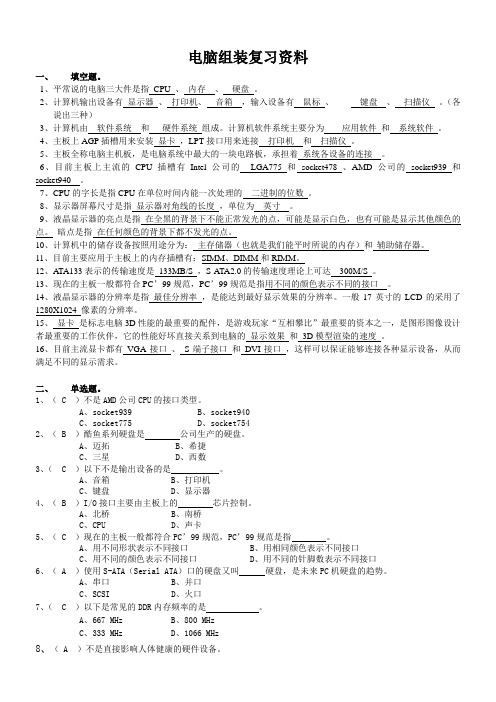
电脑组装复习资料一、填空题。
1、平常说的电脑三大件是指CPU 、内存、硬盘。
2、计算机输出设备有显示器、打印机、音箱,输入设备有鼠标、键盘、扫描仪。
(各说出三种)3、计算机由软件系统和硬件系统组成。
计算机软件系统主要分为应用软件和系统软件。
4、主板上AGP插槽用来安装显卡,LPT接口用来连接打印机和扫描仪。
5、主板全称电脑主机板,是电脑系统中最大的一块电路板,承担着系统各设备的连接。
6、目前主板上主流的CPU插槽有Intel公司的LGA775 和socket478 、AMD公司的socket939 和socket940 。
7、CPU的字长是指CPU在单位时间内能一次处理的二进制的位数。
8、显示器屏幕尺寸是指显示器对角线的长度,单位为英寸。
9、液晶显示器的亮点是指在全黑的背景下不能正常发光的点,可能是显示白色,也有可能是显示其他颜色的点。
暗点是指在任何颜色的背景下都不发光的点。
10、计算机中的储存设备按照用途分为:主存储器(也就是我们能平时所说的内存)和辅助储存器。
11、目前主要应用于主板上的内存插槽有:SIMM、DIMM和RIMM。
12、A TA133表示的传输速度是133MB/S ,S-ATA2.0的传输速度理论上可达300M/S 。
13、现在的主板一般都符合PC’99规范,PC’99规范是指用不同的颜色表示不同的接口。
14、液晶显示器的分辨率是指最佳分辨率,是能达到最好显示效果的分辨率。
一般17英寸的LCD的采用了1280X1024 像素的分辨率。
15、显卡是标志电脑3D性能的最重要的配件,是游戏玩家“互相攀比”最重要的资本之一,是图形图像设计者最重要的工作伙伴,它的性能好坏直接关系到电脑的显示效果和3D模型渲染的速度。
16、目前主流显卡都有VGA接口、S端子接口和DVI接口,这样可以保证能够连接各种显示设备,从而满足不同的显示需求。
二、单选题。
1、( C )不是AMD公司CPU的接口类型。
第3章多媒体计算机的组装与调试

9.机箱前面板指示灯/键与主板连接
机箱上一般有五条线,分别是SPEAKER(主板扬声器)、 RESET SW(复位键)、HDD LED(硬盘工作指示灯)、POWER SW(电源开关)和POWER LED(电源指示灯),如图3.4所示。插接 时按照主板说明书一一对应插入即可。
10.连接主机与显示器
将显示器的信号线连接到主机的显卡接头上,给主机电源 供应器接上电源。
(3) 将风扇电源线一头接到风扇上,另一头插到主板风扇电 源的接口上。
拆卸CPU时,只要把支撑架两边的卡子先按下去,然后就很 容易地把CPU从插槽上拔下来。
4.主板跳线
主板上通常有几组跳线插针座。设置跳线时,请查阅主板 说明书,在主板上把CPU外频和倍频调整好(如果是软跳线Soft Configuration 的,则等开机的时候调)。
至此,硬盘的连接便结束了,但硬盘要正确运行,还需作 BIOS设置及硬盘初始化的工作。
3.安装光驱
光驱的安装也比较简单,与硬盘安装相似,一般安装步骤 如下:
(1) 固定光盘驱动器。光驱一般安装在一个空着的(5.25英寸) 驱动器的框架上。安装时需要导轨,导轨上有前后两组八个孔 位,安装导轨应注意孔的位置,两边的导轨要对齐,并且螺丝 要拧紧。把光驱滑入机箱时要注意光驱的方向,将光驱的面板 向外轻轻滑入,当听到“咔”的一声响,表明光驱已到位,光 驱就已安装完毕。
CPU的实际工作频率=主板工作频率×倍频系数
一般主板工作频率都是一些固定值,如66 MHz、100 MHz 和133 MHz等,倍频系数通常为3.0、3.5、4.0、4.5和5.0等,通 过主板上的跳线来设置这两个参数,就可以改变CPU的工作频 率。超频就是指改变主板工作频率和倍频系数来使CPU在较高 的工作频率下运行,超频一般以改变外频为主。在设置跳线之 前,需要知道所使用的CPU的工作频率和主板的工作频率是多 少。例如使用AMD K6-Ⅲ 400的CPU,它的工作频率是400 MHz, 而主板的工作频率是100 MHz,由此可以计算出它的倍频系数为:
电脑组装图解辅导讲义全编

电脑组装图解对于高手而言,如何将各种各样的配件组装成一台电脑是轻而易举的事,但对于大多数初接触电脑的读者而言却不是这样了。
对于许多想学会装机了解电脑组装DIY知识的读者而言,如何才能将各种电脑配件组装为一台完整的电脑呢?一、装机前的准备工作1、工具准备常言道“工欲善其事,必先利其器”,没有顺手的工具,装机也会变得麻烦起来,那么哪些工具是装机之前需要准备的呢?(见图1,从左至右为“尖嘴钳、散热膏、十字解刀、平口解刀”)图1①十字解刀:十字解刀又称螺丝刀、螺丝起子或改锥,用于拆卸和安装螺钉的工具。
由于计算机上的螺钉全部都是十字形的,所以你只要准备一把十字螺丝刀就可以了。
那么为什么要准备磁性的螺丝刀呢?这是因为计算机器件按装后空隙较小,一旦螺钉掉落在其中想取出来就很麻烦了。
另外,磁性螺丝刀还可以吸住螺钉,在安装时非常方便,因此计算机用螺丝刀多数都具有永磁性的。
②平口解刀:平口解刀又称一字型解刀。
如何需要你也可准备一把平口解刀,不仅可方便安装,而且可用来拆开产品包装盒、包装封条等。
③镊子:你还应准备一把大号的医用镊子,它可以用来夹取螺钉、跳线帽及其它的一些小零碎动西。
④钳子:钳子在安装电脑时用处不是很大,但对于一些质量较差的机箱来讲,钳子也会派上用场。
它可以用来拆断机箱后面的挡板。
这些挡板按理应用手来回折几次就会断裂脱落,但如果机箱钢板的材质太硬,那就需要钳子来帮忙了。
建议:最好准备一把尖嘴钳,它可夹可钳,这样还可省却镊子。
⑤散热膏:在安装高频率CPU时散热膏(硅脂)必不可少,大家可购买优质散热膏(硅脂)备用。
2、材料准备①准备好装机所用的配件:CPU、主板、内存、显卡、硬盘、软驱、光驱、机箱电源、键盘鼠标、显示器、各种数据线/电源线等。
(见图2)图2②电源排型插座:由于计算机系统不只一个设备需要供电,所以一定要准备万用多孔型插座一个,以方便测试机器时使用。
③器皿:计算机在安装和拆卸的过程中有许多螺丝钉及一些小零件需要随时取用,所以应该准备一个小器皿,用来盛装这些动西,以防止丢失。
计算机组装与维护复习资料
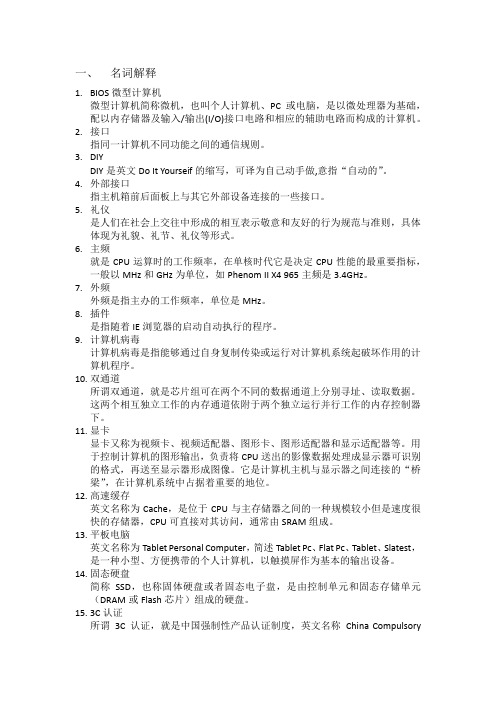
一、名词解释1.BIOS微型计算机微型计算机简称微机,也叫个人计算机、PC或电脑,是以微处理器为基础,配以内存储器及输入/输出(I/O)接口电路和相应的辅助电路而构成的计算机。
2.接口指同一计算机不同功能之间的通信规则。
3.DIYDIY是英文Do It Yourseif的缩写,可译为自己动手做,意指“自动的”。
4.外部接口指主机箱前后面板上与其它外部设备连接的一些接口。
5.礼仪是人们在社会上交往中形成的相互表示敬意和友好的行为规范与准则,具体体现为礼貌、礼节、礼仪等形式。
6.主频就是CPU运算时的工作频率,在单核时代它是决定CPU性能的最重要指标,一般以MHz和GHz为单位,如Phenom II X4 965主频是3.4GHz。
7.外频外频是指主办的工作频率,单位是MHz。
8.插件是指随着IE浏览器的启动自动执行的程序。
9.计算机病毒计算机病毒是指能够通过自身复制传染或运行对计算机系统起破坏作用的计算机程序。
10.双通道所谓双通道,就是芯片组可在两个不同的数据通道上分别寻址、读取数据。
这两个相互独立工作的内存通道依附于两个独立运行并行工作的内存控制器下。
11.显卡显卡又称为视频卡、视频适配器、图形卡、图形适配器和显示适配器等。
用于控制计算机的图形输出,负责将CPU送出的影像数据处理成显示器可识别的格式,再送至显示器形成图像。
它是计算机主机与显示器之间连接的“桥梁”,在计算机系统中占据着重要的地位。
12.高速缓存英文名称为Cache,是位于CPU与主存储器之间的一种规模较小但是速度很快的存储器,CPU可直接对其访问,通常由SRAM组成。
13.平板电脑英文名称为Tablet Personal Computer,简述Tablet Pc、Flat Pc、Tablet、Slatest,是一种小型、方便携带的个人计算机,以触摸屏作为基本的输出设备。
14.固态硬盘简称SSD,也称固体硬盘或者固态电子盘,是由控制单元和固态存储单元(DRAM或Flash芯片)组成的硬盘。
02一、组装基础知识之2--关于多媒体电脑13标配

学生
活动
复习
引入
1、默写最小pc的配件名称
2、请学生说出部分计算机配件的用途及大致价格
监督
提问
默写
回答
教学环节
教学过程
教师活动
学生活动
授
课
一、MPC(多媒体个人)13个基本组成部分
CPU(含风扇):中央处理器、中央芯片。
存储系统:内存条、硬盘、光驱、软驱
输入设备:鼠标、键盘
输出设备:显示器、音箱
11、主板:计算机的核心部件,用来连接各种板卡和设备。
12、显示卡:多媒体计算机中实现图形/数字信号相互转换的板卡。
DIY:DO IT YOURSELF(自己动手做)
播放多媒体教学光盘
操作
演示
讲解配件用途及工作原理
观察
记录
观察识别各配件,识记各配件名称及外观特征
观察实践
安装
各配件
教学环节
教学过程
教师
其它:主机箱(含电源)、声卡、主板、显卡
二、明确13个硬件的功能。
1、CPU:统一指挥各部件协调工作。
2、内存条:临时存放各种数据。(RAM易坏
3、硬盘:最重要的外存储器。(防震。易坏
4、光驱:多媒体电脑必备设备,硬盘与外界进行大量数据交换的重要设备。
5、软驱:最廉价、最常用、最基本外存储器。(FDD:FLOPPY DISK DRIVE)现已淘汰。
演示安装方法
拆装练习
总结
1、分类识记配件名称是科学的记忆方法
2、对各类配件的名称、外观、功能的了解是正确安装它们的前提。
总结
强调
理解
记忆
课后作业
抄写13个标准硬件的功能各3遍
- 1、下载文档前请自行甄别文档内容的完整性,平台不提供额外的编辑、内容补充、找答案等附加服务。
- 2、"仅部分预览"的文档,不可在线预览部分如存在完整性等问题,可反馈申请退款(可完整预览的文档不适用该条件!)。
- 3、如文档侵犯您的权益,请联系客服反馈,我们会尽快为您处理(人工客服工作时间:9:00-18:30)。
一、填空题19道1.控制器和运算器集成在一起,合称为中央处理器。
2.1971年,美国Intel公司成功地把算术运算器和逻辑运算器集成在一起,发明了世界上第一块微处理器。
3.一个完整的计算机系统是由硬件系统和软件系统组成。
4.CPU内部缓存的大小以及速度对CPU的性能影响很大。
5.存储器一般可以分为内部存储器和外部存储器两大类。
6.BIOS是计算机中最基础的而又最重要的程序,其中文名称是基本输入输出系统。
7.CPU的主频等于倍频乘以外频。
8.高速缓存是为了解决高速设备与慢速设备之间通讯速度不匹配而设置的缓存。
9.按照在主板上的排列位置的不同,芯片组一般可以分为南桥芯片与北桥芯片。
10.主板在安装到机箱之前,一般要先把CPU和风扇安装上去,并且检查跳线的设置。
11.盘片上用来记录信息的同心圆被称为磁道,在存储信息的时候,又可以将这些同心圆分为若干等分,称为扇区。
12.一般把计算机的输入输出设备称为外部设备。
13.在计算机中,使用ROM用来存放BOIS程序。
14.可以往RAM中写入临时数据,但这些数据在系统断电后会全部丢失。
15.安装显示器时,第一步要把显示器的信号线与显卡接口连接。
16.硬盘分区可以更好的管理和使用硬盘,而高级格式化则可以为硬盘分别建立主分区、扩展分区和逻辑分区。
17.市场上流行的CPU主要有两大类:Slot结构和Socket结构。
18.有硬盘生产厂商生产的硬盘必须经过低级格式化、分区和高级格式化三个处理步骤后,才能被电脑利用。
19.在购买内存时要注意几点:内存容量、存取时间、引脚数.内存品牌。
二、判断题30道(Ⅹ)1.计算机存储器中只能存储长期保存的电脑程序、资料。
(Ⅹ)2.内存的容量相对较大,存储速度慢。
(√)3.计算机只能处理0和1两个二进制数。
(Ⅹ)4.杀毒软件只能清除病毒,而不能预防病毒。
(Ⅹ)5.内存的容量相对较大,存储速度慢。
(Ⅹ)6.声卡一般安装在AGP槽或ISA槽中。
(Ⅹ)7.安装CPU的时候不存在方向问题。
(Ⅹ)8.一般来说,宏病毒不会感染数据文件。
(√)9.在选择主板时,要先确定主板所要采用的芯片组,其次才是选择具体的品牌。
(√)10.硬盘容量的计算公式是:磁头数*柱面数*磁道数*扇区数。
(√)11.一个操作系统必须有一个基本分区,但是也只能有一个基本分区。
(Ⅹ)12.DVD-ROM的单倍读取速度为150KBps。
(Ⅹ)13.存储器的速度一般不会对计算机的运行速度造成影响。
(Ⅹ)14.CMOS的中文名称为“基本输入输出系统”。
(Ⅹ)15.硬盘数据线上的主盘接口必须连接主盘,而不能连接从盘。
(Ⅹ)16.内存中的信息和外存中的信息在断电后都会丢失。
(Ⅹ)17.AGP插槽一般比PCI插槽要长。
(Ⅹ)18.BIOS芯片是一块可读写的RAM芯片,由主板上的电池供电,关机后其中的信息也不会丢失。
(√)19.扇区是文件分配的最小单位。
(Ⅹ)20.运算器是进行加.减.乘.除运算的部件,它不能进行逻辑运算。
(√)21.现在越来越多的CPU把高速二级缓存放在CPU内部。
(Ⅹ)22.鼠标和键盘的插口可以混用。
(√)23.外存的信息记录在磁介质表面,容量很大,但速度较慢。
(√)24.控制器是计算机中发号司令的部件。
(Ⅹ)25.微机系统由于软件代码错误.参数错误造成的系统故障属于硬件故障。
(√)26.不要轻易使用低格软件对硬盘进行低级格式化。
(Ⅹ)27.将CMOS中的中“OnChipUSBPort”此项设置为Disable,是禁用U盘。
(√)28.硬盘分区命令为fdisk格式化命令为format。
(√)29.计算机所要处理的信息要先转换为电信号,才能处理。
(√)30.计算机的外存储设备,如硬盘等,既可以作为一种外部存储设备,又可以作为一种为CPU提供输入输出功能的外设。
三、选择题(共36题)1.控制器通过一定的( A )来使计算机有序的工作和协调,并且以一定的形式和外设进行信息通讯。
A.控制指令 B.译码器 C.逻辑部件 D.寄存器2.在计算机工作时,( C )给运算器提供计算机所用的数据。
A.指令寄存器 B.控制器 C.存储器 D.CPU3.微型计算机的发展史可以看作是( A )的发展历史。
A.微处理器 B.主板 C.存储器 D.电子芯片4.对于计算机来说,( B )的工作速度基本决定了计算机的运算速度。
A.控制器 B.运算器 C.CPU D.存储器5.计算机的( A )设备是计算机和外部进行信息交换的设备。
A.输入输出 B.外设 C.中央处理器 D.存储器6.目前,装机市场上流行的酷睿2处理器是(A )公司的产品。
A.Inter B.AMD C.威盛D.IBM7.现在主板上的内存插槽一般都有2个以上,如果不能插满,则一般优先插在靠近( A )的插槽中。
A.CPU B.显卡 D.声卡 D.网卡8.计算机对数据进行加工处理的中心是(D )。
A.控制单元B.存储单元C.时序电路D.运算单元9.主板的核心部件是(C )。
A.扩展槽B.BIOS系统C.芯片组D.I/O接口10.一个USB控制器最多可以连接( A )个外设。
A.127 B.128 C.129 D.13011.输入设备就是负责把计算机所要处理的问题转换为计算机内部所能接受和识别的( B )信息。
A.ASCII码 B.二进制 C.数字 D.电12.一个字节由( C )位二进制信息组成。
A.2 B.4 C.8 D.1613.倍频系数是CPU和( A )之间的相对比例关系。
A.外频 B.主频 C.时钟频率 D.都不对14.评定主板的性能首先要看( B )。
A.CPU B.主芯片组 C.主板结构 D.内存15.计算机的开机自检是在( C )里完成的。
A.CMOS B.CPU C.BIOS D.内存16.存放在( D )中的数据不能够被改写,断电以后数据也不会丢失。
A.随机存储器 B.内部存储器 C.外部存储器 D.只读存储器17.现在( A )显卡已经成为了个人计算机的基本配置和市场主流。
A.AGP B.PCI C.ISA D.以上都不对18.硬盘中信息记录介质被称为( B )。
A.磁道 B.盘片 C.扇区 D.磁盘19.关于DMA传输方式的特点其中不正确的是(C )。
A.数据传输需要使用总线B.DMA指高速外设与内存之间直接进行数据传输C.数据从外设读到CPU,再从CPU把数据送到内存D.在DMA期间总线使用权是交给DMA控制器的20.显示卡上的显示存储器是( A )。
A.随机读写RAM且暂时存储要显示的内容B.只读ROMC.将要显示的内容转换为显示器可以接受的信号D.字符发生器21.关于中断请求信号的说法中,正确的是(D )。
A.中断请求信号是自动产生的B.中断请求信号有时是由CPU发起的C.中断请求信号由CPU和输入/输出设备同时发起D.中断请求信号总是由输入/输出设备发起的22.下面哪一项不属于主机系统。
( C )A.机箱B.电源C.键盘D.主机板23.再开机启动时,如果想要进入BIOS设置,应立刻按下( A )键,就可以进入BIOS设定界面。
A.Del B.Ctrl C.Alt D.Enter24.在常见的BIOS报警信息中,下列各项中哪一项表示硬盘没有格式化,需要对硬盘分区进行格式化。
( C )A.Missing operation system B.No Partition BootableC.Non-system disk or disk error D.No ROM BASIC25.整个微机系统的核心部件是( B )。
A.电源B.CPU C.内存D.主板26.显示器稳定工作(基本消除闪烁)的最低刷新频率是( C )。
A.60HZ B.65HZ C.70HZ D.75HZ27.创建分区顺序正确的是(A )A.先创建主分区,然后创建扩展分区,最后创建逻辑分区B.先创建扩展分区,然后创建逻辑分区,最后创建主分区C.先创建主分区,然后创建逻辑分区,最后创建扩展分区D.先创建扩展分区,然后创建主分区,最后创建逻辑分区28.数码相机里的成像器件是( A )。
A.CCDB.镜头C.光圈D.取景器29.( B )决定了计算机可以支持的内存数量.种类.引脚数目。
A.南桥芯片组 B.北桥芯片组 C.内存芯片 D.内存颗粒30.计算机在工作的时候会把程序使用高的数据和指令放在( D )里。
A.缓存 B.内存 C.一级缓存 D.二级缓存31.在计算机中更新换代最快的是( C )。
A.CPU B.主板 C.显卡 D.声卡32.在计算机部件中,( A )对人体健康影响最大,所以挑选的时候要慎重。
A.显示器 B.机箱 C.音箱 D.主机33.我们经常听说的40X光驱,指的是光驱的( B )。
A.传输速率 B.存取速度 C.缓存 D.转速34.音箱的频率响应范围要达到( C )才能保证覆盖人耳的可听频率范围。
A.20~20KHZ B.30~20KHZ C.45~20KHZ D.45~25KHZ35.电源一般安装在立式机箱的( C ),把计算机电源放入时不要放反。
A.底部 B.中部 C.顶部 D.以上都不对36.一般来讲,整个主板的固定螺钉不应少于( B )个。
A.2 B.4 C.6 D.8四、简答题(共5题)1.简述计算机的组装流程?答:1.把CPU安装到主板上面,电源安装到机箱内。
2.把主板安装到机箱内部,用塑料卡钉或螺丝固定。
3.安装内存、显示卡。
4.安装显示器、键盘.鼠标。
5.通电自检、如果正常,继续安装,否则返回检查。
6.安装硬盘、软驱.光驱.声卡.网卡(或Modem)等。
7.初始化安装(设置BIOS,初始化硬盘,安装操作系统,驱动等)。
8. 装挡板;最后盖上机箱盖;2. 组装计算机时有那些注意事项?答:1.组装电脑时一定得防静电,任何一切行为都不为违背这个原则。
2.组装电脑时一定得适度用力,再插拔板卡.拧螺丝的时候不要用力过猛过大,以避免对板卡等造成物理损坏。
注意各种大小不同螺丝的区别。
3.安装螺丝时,一定得全部安装,不能偷工减料。
4.主板上螺丝的垫板得放上去,这样可以防静电。
5.不能触摸主板线路板。
6.插板卡以及跳线时不能碰到主板上的小元件。
3.在计算机使用过程中,如果显卡出现故障,应如何检修?答:1.切断电源,打开机箱检查显卡是否安装正确,显卡与主板插槽是否接触良好;2.显示卡或插槽是否因使用时间长而积尘太多;3.显示卡上的芯片是否有烧焦.开裂的痕迹;4. 为了避免感染计算机病毒,在平时的使用中要注意哪些问题?答:1.专机专用;2.经常进行系统备份;3.不要使用盗版软件;4.控制软盘使用,使用软盘前要杀毒;5.经常杀毒,安装杀毒软件。
5.主板芯片组有哪些功能?(每要点2分)答: 1.芯片组提供了对CPU的支持;2.芯片组提供了内存管理功能;3.芯片组提供了对系统高速缓存的支持;4.芯片组提供了对系统I/O支持;5.高度集成的芯片组,大大提高了系统芯片的可靠性,减少了故障,降低了生产成本。
